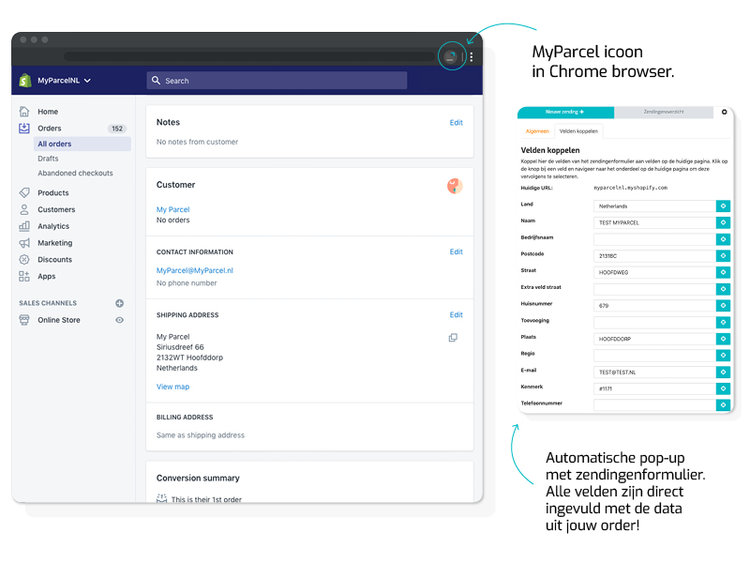Pas de plugin disponible? Utilisez l'extension Google Chrome!
Les avantages
- Remplissez votre envoi directement dans le formulaire d'expédition du back office.
- Consultez, recréez et modifiez les expéditions dans la liste des envois.
- Le risque d'erreurs dans les données est réduit.
- Jamais saisir manuellement les détails d'adresse dans le back-office à nouveau.
- La création des étiquettes d'expédition devient plus facile et plus rapide.
- Pratiquement toutes les plateformes sont prises en charge.
- Aucune restriction basée sur le pays de destination.
- Toutes les options de livraison et d'expédition disponibles dans l'extension.
Extension Google Chrome pour des adresses aléatoires
L’extension Google Chrome vous permet de créer en quelques clics des étiquettes d’expédition pour les commandes dont l’adresse est affichée sur une page Web ou dans un e-mail, par exemple. C’est pratique lorsque vous recevez vos commandes via Gmail, Etsy ou Amazon.
Voici comment fonctionne l’extension Google Chrome pour les adresses aléatoires
Pour créer des étiquettes d’expédition pour des adresses aléatoires dans une page Web, comme dans un e-mail ou un document en ligne, vous pouvez utiliser l’extension Google Chrome de MyParcel. Cela évite de devoir entrer manuellement les adresses dans le back-office. La marge d’erreur est réduite et vous pouvez créer des étiquettes d’expédition plus facilement et plus rapidement.
Vous souhaitez créer une étiquette d’expédition pour une adresse aléatoire ?
Accédez aux paramètres de l’extension (⚙︎) et vérifiez que l’option “Créer une étiquette via le clic droit” est activée. Sélectionnez une adresse dans une page Web, par exemple dans Gmail. Cliquez sur le bouton droit de la souris et sélectionnez “Créer une étiquette à partir de la sélection”. L’adresse est maintenant remplie dans le formulaire d’expédition de l’extension. Tout comme dans le back-office, vous pouvez maintenant choisir de sauvegarder votre envoi ou de l’imprimer directement. Après avoir enregistré l’envoi, vous pouvez le retrouver dans la liste des envois